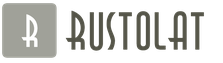Σήμερα, πολλοί ενδιαφέρονται για το αν είναι δυνατόν να μάθουν να προγραμματίζουν από την αρχή.
Όλοι έχουμε ακούσει τις ιστορίες ότι οι άνθρωποι που ασχολούνται με αυτήν την επιχείρηση έχουν τεράστια εισοδήματα, πηγαίνουν στο Μπαλί κάθε Σαββατοκύριακο και τους πρώτους μήνες της δουλειάς τους μπορούσαν να αγοράσουν διαμερίσματα για όλους τους συγγενείς τους.
Κατ 'αρχήν, αυτό δεν απέχει πολύ από την αλήθεια, αλλά Για τέτοια αποτελέσματα χρειάζεται εμπειρία και φήμη.Και πρέπει να ξεκινήσετε με το πιο απλό. Θα εξετάσουμε τα βήματα που πρέπει να ακολουθήσει κάποιος που δεν γνωρίζει τίποτα για τη συγγραφή προγραμμάτων προκειμένου να ταξιδέψει στο Μπαλί και να αγοράσει ακίνητα στο μέλλον.
Περιεχόμενο:
Βήμα πρώτο. Εκπαίδευση
Συχνά, οι αρχάριοι προγραμματιστές αποτυγχάνουν να πετύχουν για τον απλούστατο λόγο ότι αρχικά δεν κατάφεραν να δώσουν σωστή προτεραιότητα.
Παρουσιάζουν αυτή τη τέχνη ως κάτι ρομαντικό, δυναμικό - απλώς ένα είδος συνεχούς δράσης.
Στις ταινίες, αυτή η διαδικασία εμφανίζεται εντελώς διαφορετική από αυτή που είναι στην πραγματικότητα.
Επιπλέον, υπάρχει γενικά η κωδικοποίηση δεν εμφανίζεται, μας εμφανίζονται μόνο τα γεγονότα που περιστρέφονται γύρω από αυτό.
Επίσης σε ταινίες δείχνουν ότι κάθε άτομο χωρίς γνώση, εμπειρία και ακόμη και χωρίς φαιά ουσία στον εγκέφαλο μπορεί να γίνει προγραμματιστής. Σε αυτή την περίπτωση, μπορούμε να θυμηθούμε την ταινία "Personnel".

Αν λοιπόν μόλις μπήκες στο πνεύμα όλων των ειδών ταινιών και θέλεις να αρχίσεις να «κωδικοποιείς» τον εαυτό σου, Ο προγραμματισμός σαφώς δεν είναι για εσάς.
Εδώ είναι η αλήθεια για την εν λόγω τέχνη - ο προγραμματισμός είναι:
- ώρες, και μερικές φορές μέρες μονότονης δουλειάςκατά τη διάρκεια της οποίας δεν μπορείτε να χαλαρώσετε, πρέπει να είστε πάντα συγκεντρωμένοι.
- ατελείωτη μάθηση για την αναζήτηση των τελευταίων τάσεωνσε αυτήν την περιοχή;
- παρόμοια έργα με πελάτεςπου δεν ξέρουν τι θέλουν και πώς πρέπει να μοιάζει.
Όσο για το τελευταίο, πρέπει αξίζει να παρακολουθήσετε ένα βίντεο για επτά κόκκινες γραμμές διαφορετικών χρωμάτων, ένα από τα οποία έχει τη μορφή γατούλας. Κατ 'αρχήν, αυτό είναι κοντά στην αλήθεια, καθώς οι πελάτες απαιτούν συχνά το αδύνατο. Συμβαίνει επίσης να παραγγέλνουν κάτι, αλλά το αποτέλεσμα συνεχώς να μην τους ταιριάζει.
https://youtu.be/nU0Fy5JXOtY
Εάν τα καταλαβαίνετε όλα αυτά και είστε έτοιμοι να βουτήξετε στον υπέροχο κόσμο του προγραμματισμού, στη συνέχεια προχωρήστε στο επόμενο βήμα.
Βήμα δυο. Επιλογή πρώτης γλώσσας
Υπάρχει ένας τεράστιος αριθμός γλωσσών προγραμματισμού.Σύμφωνα με ορισμένες εκτιμήσεις, ο αριθμός τους έχει ήδη φτάσει σε αρκετές χιλιάδες.

Γενικά, η C είναι μια από τις απλούστερες γλώσσες, που παρέχει τη βάση για όλα τα άλλα. Επιπλέον, τα στοιχεία του χρησιμοποιούνται σε πολλά άλλα συστήματα και προγράμματα.
Αλλά είναι ενδιαφέρον ότι σε καλά εκπαιδευτικά ιδρύματα, καθώς και Στα μαθήματα οι μαθητές μαθαίνουν γλώσσες με την ακόλουθη σειρά:
1 Πασκάλ.
2 C++.
3 PHPκαι οτιδήποτε σχετίζεται με τον προγραμματισμό Ιστού επίσης SQL(πρόκειται για ένα σύστημα σχεδιασμένο να λειτουργεί με βάσεις δεδομένων μέσω ερωτημάτων).
- Ιστός(ανάπτυξη ιστοσελίδων, διαδικτυακών συστημάτων και οτιδήποτε σχετίζεται με αυτό) – html(αν και δεν μπορεί να ονομαστεί πλήρης γλώσσα προγραμματισμού), Τεχνολογία PHP, Perl, Python, Ruby, Java, Groovy και ASP.NET.
- Λογισμικό χρήστη(όλα τα είδη προγραμμάτων όπως κατάλογοι, προγράμματα περιήγησης, άμεσοι αγγελιοφόροι κ.λπ.) - Delphi, C, C++, C#.
- Λογισμικό χρήστη για φορητές συσκευές– Java, Objective-C.
- Ανάπτυξη μηχανών(εργασία με μικροεπεξεργαστές και άλλες συσκευές, σχεδιασμός ρομποτικής) - Συναρμολογητής, τροποποιήσεις Γ.
Κάποιος μπορεί επίσης να προσθέσει τον λεγόμενο προγραμματισμό 1C σε αυτήν τη λίστα. Μην εμπιστεύεστε λαϊκούς και αδαείς! Αυτό δεν είναι καθόλου προγραμματισμός.
Όταν γνωρίσετε τα βασικά της εν λόγω εργασίας, θα καταλάβετε γιατί μπορεί να ειπωθεί αυτό.
Επιλέξτε αυτό που σας αρέσει περισσότερο.
Συμβουλή:Κάντε την επιλογή σας τώρα! Πρέπει να ξέρεις ακριβώς σε ποια κατεύθυνση θα εξελιχθείς και τι να σπουδάσεις στο μέλλον.
Οι περισσότεροι ειδικοί επίσης συνιστάται να ξεκινήσουν τις σπουδές τους με τον Pascal.Αυτή η επιλογή θα επιτρέψει
Θα γράψετε τα πιο απλά προγράμματα και θα έχετε μια γενική ιδέα για την εν λόγω τέχνη στο σύνολό της.
Μπορούμε να πούμε ότι ο Πασκάλ είναι ένα είδος γέφυρας. Ένα άτομο που απλά ξέρει καλά τα μαθηματικά μπορεί να τα περάσει στον κόσμο του προγραμματισμού.
Προσοχή!Όποια εταιρεία κι αν βρείτε δουλειά μετά την εκπαίδευση, θα επανεκπαιδευτείς για τον εαυτό σου.Επομένως, θα πρέπει απλώς να κατανοήσετε την ίδια την αρχή της σύνταξης προγραμμάτων. Και για αυτό δεν υπάρχει τίποτα καλύτερο από το Πασκάλ.
Βήμα τρίτο. Εκμάθηση μεταγλωττιστές
Για αναφορά: Μεταγλωττιστής- Αυτή είναι μια τεχνική λύση που έχει σχεδιαστεί για να μεταφράζει τις εντολές εισαγωγής σε οδηγίες μηχανής, χονδρικά μιλώντας, σε μηδενικά και ένα, δηλαδή σε μια τέτοια ερμηνεία στην οποία το μηχάνημα θα καταλάβει τι πρέπει να κάνει.
Στην πραγματικότητα, θα γράψετε όλα τα προγράμματά σας και θα τα εκτελέσετε σε μεταγλωττιστές.
Εάν αποφασίσετε να ακολουθήσετε τις συμβουλές μας και να ξεκινήσετε με το Pascal, τότε θα πρέπει να κάνετε λήψη του Free Pascal. Αυτός ο μεταγλωττιστής είναι εντελώς δωρεάν και διανέμεται στον επίσημο ιστότοπο.

Όπως μπορείτε να δείτε, φαίνεται μάλλον "παλιομοδίτικο", αλλά ο προγραμματισμός ξεκινά με αυτό. Παρεμπιπτόντως, ο μεταγλωττιστής C++ φαίνεται σχεδόν ο ίδιος.
Ονομάζεται Turbo C++ (μπορείτε να το κατεβάσετε).

Όσο για το Pascal, υπάρχουν επίσης τα GNU Pascal, Turbo/Borland Pascal, TMT Pascal και Virtual Pascal. Και για C++ μπορείτε να χρησιμοποιήσετε τα Borland C++, +, Dev C++, GCC και Eclipse.
Αυτό όμως, όπως είπαμε και παραπάνω, είναι μόνο η αρχή. Δεν μπορείς να σταματήσεις εκεί. Αφού κάνετε μια επιλογή σχετικά με την κατεύθυνση σας, μπορείτε να προχωρήσετε σε πιο σύνθετους μεταγλωττιστές.
Ακολουθεί μια λίστα με τους πιο δημοφιλείς μεταγλωττιστές σήμερα ανάλογα με τους τομείς δραστηριότητας:
Σχετικά μεΔελφοί, τότε ο μεταγλωττιστής καλείται εκεί.Υπάρχει επίσης το Embarcadero Delphi και κάποιες άλλες τροποποιήσεις. Το Delphi 7 μπορεί να ληφθεί από πολλούς ιστότοπους, για παράδειγμα,. Εάν επιλέξατε C, C++ ή C#, τότε χρειάζεστε το Microsoft Visual Studio. Μπορείτε να το κατεβάσετε απευθείας στον επίσημο ιστότοπο του κατασκευαστή.
Αν μιλάμε γιαAssembler και άλλες γλώσσες που εξασκούνται στη ρομποτική, τότε εδώ πρέπει να κατεβάσετε αμέσως το MASM εάν εργάζεστε σε Windows. Σε γενικές γραμμές, ανάλογα με τον τομέα δραστηριότητας που έχετε επιλέξει και την εταιρεία για την οποία θα βρείτε δουλειά, οι μεταγλωττιστές μπορεί να είναι πολύ διαφορετικοί. Ορισμένες εταιρείες γράφουν τις δικές τους λύσεις επεξεργασίας κώδικα. Επομένως, αν έχετε επιλέξει τη ρομποτική, καλύτερα να μελετήσετε τα σχετικά βιβλία και να τα κάνετε όλα όπως λένε. Θα μιλήσουμε για αυτό αργότερα.
Υπάρχουν επίσης πολλοί διαδικτυακοί μεταγλωττιστές. Είναι χρήσιμα στο ότι εξυπηρετούν πολλές γλώσσες προγραμματισμού και δεν απαιτούν εγκατάσταση - πολύ βολικό!
Εδώ είναι τα πιο δημοφιλή:
Αυτή είναι μια μοναδική υπηρεσία που σας επιτρέπει να δημιουργήσετε πολλούς εικονικούς υπολογιστές και να κάνετε ό,τι θέλετε σε αυτούς, συμπεριλαμβανομένης της μεταγλώττισης κρυπτογράφησης.
Οι εικονικές μηχανές θα λειτουργούν. Σε αυτά, μπορείτε τουλάχιστον να διαγράψετε το φάκελο του συστήματος, να εγκαταστήσετε απολύτως οποιοδήποτε πρόγραμμα και ούτω καθεξής.

Τώρα ας αρχίσουμε να γράφουμε τον πρώτο σας κρυπτογράφηση (κώδικα). Μπορείτε να το κάνετε αυτό ακόμη και χωρίς βιβλία και μεγάλες οδηγίες.
Βήμα τέταρτο. Πρώτος κωδικός
Για τον πρώτο κώδικα, θα χρησιμοποιήσουμε την πρώτη γλώσσα και τον πρώτο μεταγλωττιστή που σας συμβουλεύαμε να επιλέξετε παραπάνω. Αυτά είναι το Pascal και το Free Pascal.
Ένα από τα πιο εύκολα προγράμματα γράφεται ως εξής:
1 Κατεβάστε δωρεάν Pascalαπό τον παραπάνω σύνδεσμο και εκτελέστε το στον υπολογιστή σας.
2 Εισαγάγετε τα εξής: "πρόγραμμα [όνομα];". Δηλαδή, αν θέλετε το πρόγραμμα να λέγεται "hello", πρέπει να εισάγετε "program hello;".
3 Εισαγάγετε την οδηγία "αρχή". Αυτό σημαίνει ότι ο κώδικας που θα χρειαστεί αργότερα να εκτελεστεί έχει ξεκινήσει.
4 Χρησιμοποιούμε μια από τις πιο κοινές κατασκευές στο Pascal "writeln('[κάποιο κείμενο]');". Εμφανίζει απλώς κείμενο στην οθόνη. Το οποίο περιέχεται σε αγκύλες και εισαγωγικά. Θα εισάγουμε έναν συνδυασμό "Γειά σου Κόσμε!". Συνήθως, ξεκινούν το δρόμο τους στον μεγάλο κόσμο της ανάπτυξης λογισμικού με αυτό. Έτσι η επόμενη γραμμή θα μοιάζει "writeln('Γεια, κόσμος!');".
5 Για να συμπληρώσετε τον εκτελέσιμο κρυπτογράφηση, πληκτρολογήστε "τέλος".(απαιτείται με μια τελεία στο τέλος).
6 Τώρα πατήστε το κουμπί F9να τρέξει αυτό που έγραψες. Θα δείτε τις λέξεις να εμφανίζονται στην οθόνη "Γειά σου Κόσμε!". Αυτό ήταν το ζητούμενο!

Για να ξεκινήσετε με άλλες γλώσσες, τα βιβλία συνήθως παρέχουν επίσης οδηγίες για το πώς να γράψετε "Γεια, κόσμο!" , δηλαδή μια οδηγία που απλά εμφανίζει τόσο απλό κείμενο στην οθόνη.
Λοιπόν, έχετε κατακτήσει τον πρώτο σας κρυπτογράφηση! Μια αρχή. Τώρα προχωρήστε στην εντατική προπόνηση.
Βήμα πέμπτο. Πάρτε μια διαδικτυακή εκπαίδευση
Το πλεονέκτημα των διαδικτυακών μαθημάτων είναι ότι βλέπετε τα πάντα καθαρά, από την αρχή μέχρι το τέλος.
Επομένως, είναι καλύτερο για τους αρχάριους να ξεκινήσουν το ταξίδι τους με διαδικτυακές προπονήσεις. Εδώ τα καλύτερα μαθήματα στα ρωσικά:
Εάν επιλέξατε Python, ρίξτε μια ματιά στον Προγραμματισμό Python για αρχάριους της McGrath.
Βήμα έβδομο. Μείνετε ενημερωμένοι
Όταν έχετε μελετήσει επαρκώς το υλικό προς την επιλεγμένη κατεύθυνση και έχετε ήδη κάποια εμπειρία, πρέπει να παρακολουθείτε συνεχώς τις τάσεις ανάπτυξης της αγοράς λογισμικού.
Ορίστε περί τίνος πρόκειται:
Όλα αυτά είναι απαραίτητα για να μπορέσετε να ξαναχτίσετε εγκαίρως.
Ας υποθέσουμε ότι αποφασίσατε να κάνετε ένα συγκεκριμένο είδος προγραμματισμού, έχετε μάθει την τεχνολογία και είστε έτοιμοι να πάτε στη δουλειά για να υποβάλετε το βιογραφικό σας.
Τα δεδομένα σας λαμβάνονται υπόψη, αλλά λένε ότι η εταιρεία χρειάζεται έναν ειδικό διαφορετικού προφίλ.
Για να έχετε όσο το δυνατόν λιγότερες τέτοιες καταστάσεις, θα πρέπει πάντα να γνωρίζετε ποιοι τομείς ανάπτυξης είναι σήμερα οι πιο δημοφιλείς.
Σπουδαίος!Μελετήστε τόσο τις παγκόσμιες τάσεις όσο και την κατάσταση στην πόλη σας όπου θα εργαστείτε. Εάν θέλετε να γίνετε ελεύθερος επαγγελματίας, μελετήστε παραγγελίες σε διάφορα ανταλλακτήρια και φόρουμ.
Όλα αυτά θα σας επιτρέψουν να αναπτυχθείτε και να εργαστείτε προς τη σωστή κατεύθυνση χωρίς να χάνετε πολύτιμο χρόνο.
Αυτό είναι πολύ σημαντικό στην εποχή μας, καθώς οι τάσεις προγραμματισμού αλλάζουν όχι μόνο σε λίγους μήνες, αλλά σε λίγες μέρες!
Αν μάθατε κάποιες τεχνικές προγραμματισμού πριν από δύο ή τρία χρόνια, Τώρα όλα αυτά είναι σίγουρα άσχετα.
Βήμα όγδοο. Βρείτε έναν δάσκαλο
Είναι καλύτερο να βρείτε έναν προσωπικό μέντορα που θα σας πει τι και πώς να κάνετε καλύτερα σε μια συγκεκριμένη περίπτωση.
Αυτή η επιλογή έχει πολλές θετικές πτυχές, η κύρια από τις οποίες είναι η παρουσία μιας προσωπικής προσέγγισης για εσάς προσωπικά.
Επιπλέον, αν προκύψουν προβλήματα, ο δάσκαλος θα σας βοηθήσει να τα λύσετε. ΑΛΛΑ Μπορείτε να βρείτε έναν μέντορα με τους εξής τρόπους:
1 Μπείτε στο πανεπιστήμιο. Ναι, τα προγράμματα κατάρτισης στις μετασοβιετικές χώρες μπορεί να είναι αρκετά ξεπερασμένα, αλλά σίγουρα μπορείτε να κατανοήσετε τα βασικά, την ίδια την αρχή του προγραμματισμού, κάποια βάση των πάντων

2 Διάφορα μαθήματα.Υπάρχει ένας τεράστιος αριθμός μαθημάτων όπου οι άνθρωποι συγκεντρώνονται σε κάποιο γραφείο και ο δάσκαλος, όπως ακριβώς σε ένα πανεπιστήμιο, εξηγεί αυτή ή την άλλη έννοια. Συνήθως τέτοια μαθήματα είναι πολύ εντατικά και οι μαθητές μαθαίνουν γρήγορα τις απαραίτητες πληροφορίες.
Φυσικά, οι υπηρεσίες ενός δασκάλου θα κοστίσουν χρήματα, αλλά η μελέτη θα είναι πολύ παραγωγική και θα μπορείτε να μάθετε πολλές απαραίτητες πληροφορίες.
Βήμα ένατο. Αναλύστε τη δουλειά των άλλων
Αυτή είναι μια πολύ ενδιαφέρουσα μέθοδος που σας επιτρέπει να αναπτυχθείτε πολύ γρήγορα. Το γεγονός είναι ότι είναι πολύ δύσκολο να κατανοήσουμε τον κώδικα κάποιου άλλου, μόνο λίγοι ακόμη και επαγγελματίες προγραμματιστές είναι ικανοί για αυτό.
Εάν το κάνετε αυτό στην αρχή της δραστηριότητάς σας, σίγουρα, θα είστε σε θέση να αποκομίσετε εξαιρετικά αποτελέσματα στο μέλλον.
Επιπλέον, θα σας επιτρέψει να γίνετε διαχειριστής έργου στο μέλλον, καθώς θα έχετε τη δυνατότητα να διορθώσετε τη δουλειά άλλων ανθρώπων.
Πιο συγκεκριμένα, πρέπει να κάνετε τα εξής:
- σκεφτείτε πώς θα μπορούσατε να βελτιστοποιήσετε την κρυπτογράφηση, δηλαδή να μειώσετε την καταχώριση.
- Ψάξτε για λάθη και ελλείψεις χωρίς μεταγλωττιστή και μαζί του.
Εργασία και, κατά συνέπεια, κέρδη στην τσέπη σας! Και αν όχι, συνεχίστε την εξάσκηση. Τουλάχιστον ξέρετε ποιες εργασίες πρέπει να κάνετε για να προσληφθείτε.

Σε κάθε περίπτωση, δώστε του αρκετό χρόνο και τότε θα τα καταφέρετε!
Η Pascal είναι μια γλώσσα προγραμματισμού υψηλού επιπέδου. Αλλά είναι πολύ ξεπερασμένο ηθικά. Γιατί ο κόσμος δεν μένει ακίνητος. Και άλλες γλώσσες, όπως η C# και η Java, έχουν μεγαλύτερη ζήτηση και αποτελεσματικότητα στη σύνταξη κώδικα, σε αντίθεση με το Pascal. Μελετάται όχι τόσο για εφαρμογή όσο για διδασκαλία σε εκπαιδευτικά ιδρύματα. Επειδή είναι εύκολο να κατανοηθεί και δεν μπορεί να βλάψει το σύστημα από λανθασμένο κωδικό χρήστη. Σας έδωσα μια λίστα με μαθήματα που μπορείτε να ακολουθήσετε για να την μάθετε ενδελεχώς.
Για να γράψετε προγράμματα σε Pascal, πρέπει να εισέλθετε στο περιβάλλον προγραμματισμού. Εάν δεν έχετε αυτό το πρόγραμμα, τότε μπορείτε να το κατεβάσετε σε οποιονδήποτε ιστότοπο
Εάν το έχετε, τότε προχωρήστε στη διαδικασία εκμάθησης.
Αφού ολοκληρώσετε όλα τα μαθήματα, θα λάβετε παραδείγματα επίλυσης προβλημάτων, μια ιδέα για τη σύνταξη προγραμμάτων γενικά και επίσης θα μάθετε μια γλώσσα προγραμματισμού TurboPascal.
Αναπτύχθηκε από: Καθηγητής NTU "KhPI" Domnin Felix Arkadyevich
Το περιβάλλον προγραμματισμού PascalABC χρησιμοποιείται ως αρχική εκπαίδευση στον προγραμματισμό στη γλώσσα προγραμματισμού Pascal. Το περιβάλλον περιέχει ένα ισχυρό σύστημα βοήθειας και ένα ενσωματωμένο βιβλίο εργασιών με εργασίες που ελέγχονται αυτόματα.
Στη δωρεάν μίνι έκδοση του βιβλίου προβλημάτων, 270 εργασίες είναι διαθέσιμες σε όλες τις κύριες ενότητες. Αυτό είναι αρκετά για την ανεξάρτητη ανάπτυξη του αρχικού επιπέδου προγραμματισμού. Κατεβάστε την έκδοση 3.0 εδώ . Προς το παρόν, αυτή η έκδοση δεν υποστηρίζεται πλέον και οι προγραμματιστές εργάζονται στο PascalABC.Net. Ας αρχίσουμε λοιπόν να μαθαίνουμε pascal abc.
Εμφάνιση της διεπαφής του προγράμματος PascalABC
Το παράθυρο του περιβάλλοντος προγραμματισμού φαίνεται τυπικό. Διαθέτει μια γραμμή μενού (1), παρακάτω είναι μια γραμμή εργαλείων γρήγορης πρόσβασης (2). Ακολουθεί η περιοχή εργασίας του επεξεργαστή κώδικα.
 Εμφάνιση της διεπαφής του προγράμματος
Εμφάνιση της διεπαφής του προγράμματος Οι ετικέτες ανοιχτών αρχείων με κείμενα προγράμματος εμφανίζονται στο επάνω μέρος (3). Η ταυτόχρονη εργασία με πολλά κείμενα απλοποιεί πολύ τη δημιουργία προγραμμάτων. Μπορείτε να αντιγράψετε και να μετακινήσετε τμήματα κώδικα από το ένα αρχείο στο άλλο (4).
Στη λειτουργία εκτέλεσης προγράμματος, μπορείτε να δείτε την περιοχή εισαγωγής δεδομένων και εξόδου αποτελεσμάτων (5).
Εργασία με το PascalABC
Αφού πληκτρολογήσετε το κείμενο του προγράμματος, πρέπει να το αποθηκεύσετε και να ορίσετε ένα όνομα. Για να το κάνετε αυτό, μπορείτε να χρησιμοποιήσετε την εντολή Αρχείο-Αποθήκευση ωςή το αντίστοιχο κουμπί στη γραμμή εργαλείων.
Δώστε ένα όνομα διαφορετικό από το προεπιλεγμένο. Αυτό θα σας διευκολύνει να βρείτε τον σωστό κωδικό στο μέλλον.
εκτόξευση
Τώρα μπορείτε να εκτελέσετε το πρόγραμμα για να ελέγξετε τη λειτουργία του. Εκτέλεση εντολής Πρόγραμμα - Εκτέλεσηή το πράσινο κουμπί τριγώνου στη γραμμή εργαλείων. Ο κώδικας μεταγλωττίζεται πριν εκτελεστεί. Εάν υπάρχουν σφάλματα στον κώδικα, θα εμφανιστεί μια κόκκινη γραμμή με περιγραφή του σφάλματος.
 Σφάλματα στο πρόγραμμα
Σφάλματα στο πρόγραμμα Ο κέρσορας θα υποδείξει τη θέση του πιθανού σφάλματος, αλλά αυτό δεν ταιριάζει πάντα με την περιγραφή του. Για παράδειγμα, στο παραπάνω στιγμιότυπο οθόνης, ο κέρσορας δείχνει τη μεταβλητή Y, αλλά το σφάλμα περιέχεται στην παραπάνω γραμμή. Λείπει ένας χαρακτήρας ερωτηματικό, ο οποίος πρέπει να βρίσκεται στο τέλος κάθε γραμμής εντολών. Αφού διορθώσετε το σφάλμα, εκτελέστε ξανά το πρόγραμμα.
Να σταματήσει
Το πρόγραμμα σταματά όταν τελειώσει. Υπάρχουν όμως περιπτώσεις που το πρόγραμμα πρέπει να διακοπεί αναγκαστικά. Για να γίνει αυτό, υπάρχει το κουμπί "Stop" στη γραμμή εργαλείων ή η εντολή Πρόγραμμα - Τέλος.
Ρύθμιση προγράμματος επεξεργασίας κειμένου
Από προεπιλογή, το πρόγραμμα επεξεργασίας κώδικα έχει οριστεί σε ένα ελάχιστο μέγεθος γραμματοσειράς. Εάν αισθάνεστε ενόχληση κατά την πληκτρολόγηση, μεταβείτε στο μενού Υπηρεσία - Ρυθμίσεις επεξεργασίας. Ορίστε το επιθυμητό μέγεθος γραμματοσειράς.
 Ρύθμιση του επεξεργαστή Pascal ABC
Ρύθμιση του επεξεργαστή Pascal ABC Εργασία με ηλεκτρονικό βιβλίο εργασιών
Μεταβείτε στο μενού Εργαλεία - Δημιουργία προτύπου προγράμματος. Θα δείτε το παρακάτω παράθυρο (δείτε παρακάτω)
Εδώ πρέπει να γράψετε το όνομα της ομάδας εργασιών. Κοιτάμε τη λίστα και εισάγουμε την επιθυμητή ομάδα ακριβώς όπως είναι γραμμένη στη λίστα παραθύρων. Αφού καθορίσετε το όνομα της ομάδας εργασιών, η συμβουλή εργαλείου θα αλλάξει.
Ο αριθμός των διαθέσιμων θέσεων εργασίας σε αυτήν την ομάδα θα αναφέρεται τώρα ή θα αναφέρονται συγκεκριμένοι αριθμοί εργασιών. Προσθέτετε έναν αριθμό στο όνομα της ομάδας χωρίς κενό. Πατάμε το κουμπί. Θα ανοίξει μια καρτέλα με την επιλεγμένη εργασία. Το νέο αρχείο θα περιέχει τον κώδικα που δημιουργείται αυτόματα. Δεν μπορεί να διαγραφεί.
Τώρα, για να δείτε το κείμενο της εργασίας, κάντε κλικ στο κουμπί εκκίνησης του προγράμματος.
Κοιτάξτε το παράθυρο παραπάνω. Χωρίζεται σε τρία μέρη. Στο πρώτο μέρος, δίνεται η συνθήκη του προβλήματος για το οποίο πρέπει να γράψετε κώδικα. Στο δεύτερο μέρος, οι αριθμοί σημειώνονται με κίτρινο χρώμα. Αυτά είναι τα αρχικά δεδομένα που δημιουργούνται από το βιβλίο προβλημάτων. Θα διαβαστούν. Το τρίτο μέρος εμφανίζει το αποτέλεσμα που θα προκύψει κατά την εκτέλεση του προγράμματός σας. Τώρα κλείστε το παράθυρο και προσθέστε τον κωδικό.
Ξεκινάμε για εκτέλεση. Εάν δεν υπάρχουν σφάλματα, τότε έχουμε ένα παράθυρο.
Είναι απαραίτητο να πραγματοποιήσετε πολλές επαναλαμβανόμενες εκκινήσεις του προγράμματος για να περάσετε όλες τις δοκιμές. Και μόνο αφού περάσει όλες τις δοκιμές, η εργασία θα λάβει την κατάσταση "Η εργασία ολοκληρώθηκε!" Τώρα μπορείτε να προχωρήσετε στην επόμενη εργασία.
Συνήθως, η μελέτη οποιασδήποτε γλώσσας προγραμματισμού ξεκινά με το πρόγραμμα Hello, world! Αλλά θα ασχοληθούμε με αυτό λίγο αργότερα, γιατί τώρα θέλω να σας πω για τις τιμές και τους τύπους δεδομένων στο Pascal.
Είδη ποσοτήτων
Συνήθως, η μελέτη οποιασδήποτε γλώσσας προγραμματισμού ξεκινά με το πρόγραμμα Hello, world! Αλλά θα ασχοληθούμε με αυτό λίγο αργότερα, γιατί τώρα θέλω να σας πω για τις τιμές και τους τύπους δεδομένων στο Pascal. Τι είναι το μέγεθος; Μια τιμή είναι ένα ξεχωριστό αντικείμενο πληροφοριών που είναι αποθηκευμένο στη μνήμη του υπολογιστή. Υπάρχουν δύο ταξινομήσεις ποσοτήτων. Θα εξετάσουμε το καθένα ξεχωριστά.
 Θα μιλήσουμε για αυτά με περισσότερες λεπτομέρειες σε επόμενα μαθήματα.
Θα μιλήσουμε για αυτά με περισσότερες λεπτομέρειες σε επόμενα μαθήματα. Με τη σειρά του, ο αριθμητικός χωρίζεται σε δύο τύπους.
 Δίνω αμέσως τον προσδιορισμό αυτού του τύπου σε Pascal
Δίνω αμέσως τον προσδιορισμό αυτού του τύπου σε Pascal Τα σύμβολα χωρίζονται επίσης σε δύο τύπους. 
Η δεύτερη ταξινόμηση των ποσοτήτων.  Σταθερή - η τιμή είναι αμετάβλητη. Μεταβλητή - η τιμή μπορεί να αλλάξει κατά την εκτέλεση του προγράμματος. Οι μεταβλητές συμβολίζονται με συμβολικά ονόματα, τα οποία ονομάζονται αναγνωριστικά. Πώς να εκχωρήσετε μια τιμή σε μια μεταβλητή; Με την εντολή ανάθεσης! Εντολή εκχώρησης στο Pascal: < переменная >:= < выражение >
Σταθερή - η τιμή είναι αμετάβλητη. Μεταβλητή - η τιμή μπορεί να αλλάξει κατά την εκτέλεση του προγράμματος. Οι μεταβλητές συμβολίζονται με συμβολικά ονόματα, τα οποία ονομάζονται αναγνωριστικά. Πώς να εκχωρήσετε μια τιμή σε μια μεταβλητή; Με την εντολή ανάθεσης! Εντολή εκχώρησης στο Pascal: < переменная >:= < выражение >
Πρώτο πρόγραμμα Pascal
Δομή προγράμματος σε Pascal
επί κεφαλής
πρόγραμμα< имя переменной >;
Δήλωση μεταβλητών και σταθερών
συνθ<Символическое имя> = <выражение>;
var<Однотипные переменные> : <тип>;
Τμήμα χειριστή
Ξεκινήσει
<оператор 1>;
<оператор 2>;
…
τέλος.
Είσοδος και έξοδος σε Pascal
Εσείς, σίγουρα, έχετε μια ερώτηση: "Πώς να εισαγάγετε τις τιμές των μεταβλητών από το πληκτρολόγιο;", Και επίσης: "Πώς να εμφανίσετε το αποτέλεσμα που λήφθηκε στην οθόνη;". Υπάρχουν τέσσερις ειδικοί χειριστές για αυτό:
Για εισαγωγή:
- ανάγνωση (μεταβλητή)
- readln (Μεταβλητή)
Και για έξοδο:
- γράφω (Κείμενο σε ")
- writeln(Κείμενο σε ")
«Ποια είναι η διαφορά μεταξύ readln και readln, write και writeln;»: θα μπερδευτείτε ξανά. Η απάντηση είναι απλή. Εάν προσθέσετε "ln" (που σημαίνει Γραμμή), τότε ο κέρσορας μετακινείται στην επόμενη γραμμή.
Hello World in Pascal
Είστε πλέον έτοιμοι να γράψετε το πρώτο σας πρόγραμμα.
Πρόγραμμα Hello_World; (τα σγουρά εισαγωγικά σάς επιτρέπουν να εισαγάγετε ένα σχόλιο στον κώδικα) Begin Write("Hello, World!"); τέλος.
Λοιπόν, όλα είναι ξεκάθαρα εδώ. Για να διαφοροποιήσω τη λύση, προτείνω την επίλυση πολλών προβλημάτων αυτού του τύπου.
Εργασία 1. Θέλετε να ζητήσετε ένα όνομα χρήστη και στη συνέχεια να εκτυπώσετε "Γεια,<имя>!» Για να λύσουμε αυτό το πρόβλημα, χρειαζόμαστε έναν τύπο δεδομένων συμβολοσειράς - συμβολοσειρά.
Πρόγραμμα Hello_boy_girl; (τα σγουρά εισαγωγικά σας επιτρέπουν να εισαγάγετε ένα σχόλιο στον κώδικα) var name: string; (η δήλωση του ονόματος είναι μια νέα μεταβλητή) Begin Write("Εισαγάγετε το όνομά σας: "); (εφόσον χρησιμοποιούμε εγγραφή, ο κέρσορας θα αναβοσβήνει μετά την άνω και κάτω τελεία) Read(name); (Διαβάστε ό,τι έχει εισάγει ο χρήστης) Write("Hi,", name, "!"); (Παρακαλώ σημειώστε! Η μεταβλητή διαχωρίζεται από τα εισαγωγικά με ΚΟΡΜΑ End. !}
Εργασία 2.Απαιτείται να μάθετε πόσο χρονών είναι ο χρήστης και στη συνέχεια να εμφανιστεί η ένδειξη "Εσείς<возраст>χρόνια».Προφανώς, για να λύσουμε αυτό το πρόβλημα, χρειαζόμαστε έναν ακέραιο τύπο δεδομένων - Integer.
Πρόγραμμα How_old_are_you; var έτη: ακέραιος; (η δήλωση ετών είναι μια νέα μεταβλητή) Begin Writeln("Πόσο χρονών είσαι;"); (επειδή χρησιμοποιούμε το writeln, το καρέ θα αναβοσβήνει κάτω από την ετικέτα) Read(years); (Διαβάζουμε όλα όσα εισήγαγε ο χρήστης) Write("You are ", years," years."); τέλος.
Λοιπόν αυτό είναι όλο! Όλα όσα ήθελα να σας πω στο σημερινό μάθημα. Έχετε μάθει τι είναι μια τιμή στο Pascal και μάθετε τους βασικούς τύπους. Έμαθαν επίσης πώς να δημιουργούν απλά γραμμικά προγράμματα. Θα μιλήσουμε λεπτομερέστερα για τους τύπους στο PascalABC.Net στα επόμενα μαθήματα. Παρεμπιπτόντως, για το PascalABC.Net. Είναι σαφές ότι η σύνταξη προγραμμάτων σε κομμάτια χαρτιού είναι άχρηστη και θα πρέπει να προπονείστε σε υπολογιστή. Κατεβάστε την πιο πρόσφατη έκδοση για Windows από αυτόν τον σύνδεσμο.
Δείτε πώς φαίνεται η διεπαφή του προγράμματος κατά την εκκίνηση.

ΥΣΤΕΡΟΓΡΑΦΟ. Ας επισημάνουμε δύο χαρακτηριστικά του Pascal:
- Το Pascal ΔΕΝ κάνει διάκριση πεζών-κεφαλαίων, δηλαδή, το πρόγραμμα και το πρόγραμμα και το ProgRaM δεν διαφέρουν γι 'αυτό. Και επομένως, από την αρχή, συνηθίστε να γράφετε με πεζά γράμματα, έτσι ώστε όταν μεταβείτε σε άλλη γλώσσα προγραμματισμού, να μην αντιμετωπίσετε κανένα πρόβλημα με αυτό.
- Το όνομα του προγράμματος στο Pascal δεν παίζει κανένα ρόλο, δεν φέρει καμία χρήσιμη λειτουργία. Αν θέλετε, μπορείτε απλά να μην το γράψετε!
Π.Π.Σ. Υπάρχουν τρία πιο δημοφιλή λειτουργικά συστήματα στον κόσμο: Linux, Mac OS και Windows. Τι γίνεται αν δεν έχετε Windows; Ποιον μεταγλωττιστή να επιλέξω τότε; Θα μιλήσουμε για αυτό στο μάθημα με αριθμό N.
Βρίσκεστε στην ενότητα των υλικών για τον προγραμματισμό στο Pascal. Πριν ξεκινήσουμε τον προγραμματισμό, πρέπει να ξεκαθαρίσουμε κάποιες έννοιες που θα χρειαστούμε στην αρχή. Δεν μπορείς απλά να προγραμματίσεις έτσι. Δεν μπορούμε να γράψουμε το πρόγραμμα με λέξεις - ο υπολογιστής, εκτός από μηδενικά και μονάδες, δεν καταλαβαίνει τίποτα άλλο. Για να γίνει αυτό, ο Pascal δημιούργησε ειδικά σύμβολα - τη γλώσσα Pascal, ένα σύνολο δεσμευμένων λέξεων που δεν μπορούν να χρησιμοποιηθούν στα προγράμματά τους πουθενά αλλού, εκτός από τον προορισμό τους. Παραθέτουμε τις βασικές έννοιες που χρειαζόμαστε στην αρχή:
✎ 1) πρόγραμμα - στα αγγλικά "program", γραμμένο στην αρχή του κώδικα, ακολουθούμενο από το όνομα του προγράμματος στα λατινικά και ένα ερωτηματικό. Για παράδειγμα: πρόγραμμα Summa; − ένα πρόγραμμα που ονομάζεται Summa. Αλλά αυτό το τμήμα του κώδικα, που ονομάζεται κεφαλίδα προγράμματος, ενδέχεται να μην είναι γραμμένο - υπάρχει μόνο για λόγους σαφήνειας και δείχνει ποιο πρόβλημα επιλύει αυτό το πρόγραμμα. Εδώ χρησιμοποιήσαμε τη λέξη "κώδικας" - αυτό είναι το όνομα της εγγραφής κειμένου του προγράμματος.
✎ 2) ακέραιος - στα αγγλικά σημαίνει "ακέραιος" (ή απλά "ακέραιος") και στο Pascal χρησιμοποιείται για να δηλώσει ακέραιους αριθμούς 32 bit (8 bytes) από το εύρος [-2147483648, 2147483647] . Τι σημαίνουν αυτοί οι μεγάλοι αριθμοί, θα αναλύσουμε αργότερα.✎ 3) πραγματικό - από τα αγγλικά "real", "real", "real", "real". Στο Pascal, αυτός ο όρος αναφέρεται σε πραγματικούς αριθμούς από το εύρος [-1,8∙10 308 , 1,8∙10 308 ] . Αυτοί είναι πολύ μεγάλοι αριθμοί, αλλά εμφανίζονται 15 - 16 σημαντικά ψηφία. Παρεμπιπτόντως, ακέραιοι και πραγματικοί τύποι δεδομένων στο περιβάλλον προγραμματισμού PascalABC.Net επισημαίνονται πάντα αυτόματα με μπλε χρώμα.
✎ 4) const - ανάλογο της αγγλικής. «σταθερός», που σημαίνει «σταθερός», «σταθερός». Στο Pascal, αυτή είναι μια τιμή που δεν μπορεί να αλλάξει. Είναι γραμμένο έτσι:
Αυτή η καταχώρηση πρέπει να ληφθεί όπως είναι γραμμένο: ο αριθμός N είναι ίσος με 12, ο S είναι ίσος με 5, το "pi" είναι ίσο με 3,14 (όπως στα μαθηματικά, χρησιμοποιείται μόνο μια τελεία αντί για κόμμα στο Pascal). Στην τελευταία γραμμή, χρησιμοποιήσαμε μια διπλή κάθετο (δύο κάθετες), ακολουθούμενη από κείμενο - έτσι γράφονται τα σχόλια στο Pascal και το πρόγραμμα δεν τα αντιλαμβάνεται. Όλα που ξεκινούν με διπλή κάθετο και μέχρι το τέλος της γραμμής είναι ένα σχόλιο που γράφεται για να εξηγήσει το πρόγραμμα και επισημαίνεται πάντα με διαφορετικό χρώμα (στο PascalABC.Net είναι πράσινο, στο Turbo Pascal αυτού του είδους το σχόλιο δεν είναι μεταχειρισμένος). Υπάρχει ένας άλλος τύπος σχολίου - αυτό (το κείμενο περικλείεται σε σγουρές αγκύλες, όπως και εδώ, επισημαίνεται επίσης με πράσινο χρώμα) . Αυτός ο τύπος σχολίου μπορεί να ενεργήσει για πολλές γραμμές στη σειρά - από την αρχή της αγκύλης μέχρι το κλείσιμό της, και ό,τι βρίσκεται στη μέση μιας τέτοιας κατασκευής, ο μεταγλωττιστής δεν το αντιλαμβάνεται ως κώδικα και απλώς το παραλείπει.
Στην πραγματικότητα, η μορφή εγγραφής συνθλίγο πιο δύσκολο. Σύμφωνα με τους κανόνες, έπρεπε να γράψουμε:
|
Μετά τη δήλωση κάθε τιμής, καθορίζεται ο τύπος της και, στη συνέχεια, εκχωρείται μια τιμή. Αλλά η προηγούμενη καταχώρηση είναι επίσης σωστή, επειδή ο μεταγλωττιστής Pascal έχει ρυθμιστεί να καθορίζει αυτόματα τον τύπο της σταθεράς. Αλλά αυτό δεν μπορεί να ειπωθεί για τον επόμενο τύπο αριθμών - μεταβλητών.
✎ 5) var - προέρχεται από τα αγγλικά. "variable" ("variable" ή "changeable"), που στο Pascal σημαίνει μια τιμή που μπορεί να αλλάξει την τιμή της κατά τη διάρκεια του προγράμματος. Είναι γραμμένο έτσι:
Όπως φαίνεται από την καταχώριση, δεν υπάρχει σύμβολο "=" εδώ - οι μεταβλητές του ίδιου τύπου υπολογίζονται εκ νέου (διαχωρίζονται με κόμμα) και μόνο ο τύπος υποδεικνύεται μετά την άνω και κάτω τελεία. Οι μεταβλητές N, m (ακέραιος) και Q, r, t (πραγματικό) στο πρόγραμμα μπορούν να αλλάξουν τιμές εντός ακέραιου και πραγματικού αντίστοιχα. Μια ακόμη σημείωση: η περιγραφή των μεταβλητών έρχεται πάντα μετά την περιγραφή των σταθερών (σταθερά) - πρώτα έρχεται η κατασκευή const , και μετά το var .
✎ 6) start - μεταφρασμένο από τα αγγλικά σημαίνει "αρχή" και Pascal σημαίνει την αρχή του κύριου προγράμματος στο οποίο γράφονται οι εντολές (τελεστές). Μετά τη λέξη ξεκινήσειτο ερωτηματικό δεν περιλαμβάνεται.
✎ 7) τέλος - στα αγγλικά. "τέλος", και στο Pascal σημαίνει το ίδιο (τέλος προγράμματος). Μετά την τελευταία λέξη τέλοςυπάρχει πάντα μια τελεία. Τονίσαμε τη λέξη «τελευταίο» λόγω της χρήσης της κατασκευής αρχή-τέλοςίσως σε μια ακόμη περίπτωση: πρόκειται για τις λεγόμενες αγκύλες χειριστή, οι οποίες χρησιμοποιούνται για τον συνδυασμό πολλών λειτουργιών σε έναν χειριστή. Αλλά περισσότερα για αυτό αργότερα. Έτσι το κύριο πρόγραμμα θα μοιάζει με αυτό:
|
Εδώ, οι δηλώσεις στο σώμα του προγράμματος είναι διαφορετικές εντολές στον μεταγλωττιστή.
✎ 8) write - στα αγγλικά σημαίνει "να γράφω". Αυτή η δήλωση εμφανίζει το κείμενο που έχει τοποθετηθεί σε αυτήν, γι' αυτό και ονομάζεται πρόταση εξόδου. Το κείμενο που τοποθετείται σε αυτό επισημαίνεται με μπλε χρώμα και γράφεται ως εξής:
Γράφω( "Αυτό το κείμενο εμφανίζεται στην οθόνη");
Το μήνυμα σε παρένθεση και εισαγωγικά θα εμφανίζεται στο παράθυρο της κονσόλας (δεν μπορείτε απλώς να το βάλετε σε παρένθεση χωρίς εισαγωγικά). Μετά την εκτέλεση αυτής της δήλωσης, θα δούμε στην οθόνη:
αυτό το κείμενο εμφανίζεται στην οθόνη
Σε αυτή τη φόρμα, ο τελεστής εγγραφής χρησιμοποιείται όταν είναι απαραίτητο να εμφανιστεί μια υπόδειξη, μια επεξήγηση, ένα σχόλιο κ.λπ. Και από αν είναι επίσης απαραίτητο να εμφανιστεί μια αριθμητική τιμή, ας πούμε, S = 50 τετραγωνικά μέτρα. m, τότε χρησιμοποιείται η ακόλουθη μορφή:
Write(, S);
Ως αποτέλεσμα, παίρνουμε το αποτέλεσμα στην οθόνη:
Η τιμή της περιοχής είναι: S = 50
Και αν χρειάζεται να εμφανίσετε μονάδες μέτρησης, πρέπει να εισαγάγετε ξανά το κείμενο σε εισαγωγικά μετά το S:
Γράφω( "Το μέγεθος της περιοχής είναι: S = ", S, "τ.μ" );
Αφού εκτελέσουμε την τελευταία πρόταση εξόδου, έχουμε την έξοδο στην οθόνη:
Το μέγεθος του εμβαδού είναι: S = 50 τ.μ
✎ 9) writeln - το ίδιο με το write, αλλά μετά την εκτέλεση, ο δρομέας θα μετακινηθεί στην επόμενη γραμμή.
✎ 10) read - μετάφραση από τα αγγλικά σημαίνει "διαβάζω", επομένως η ανάγνωση ονομάζεται τελεστής ανάγνωσης ή εισαγωγή δεδομένων. Γράφεται ως read(N), που σημαίνει ότι πρέπει να εισαχθεί η τιμή N, όπου N είναι οποιοσδήποτε αριθμός, κείμενο ή άλλος τύπος μεταβλητής. Για παράδειγμα, εάν πρέπει να εισάγουμε την ηλικία ενός ατόμου που είναι 32 ετών, μπορούμε να το γράψουμε ως εξής:
Στην πρώτη γραμμή αυτού του κώδικα, το πρόγραμμα εμφανίζει την ερώτηση " Ποια είναι η ηλικία σου?» και μετακινεί τον κέρσορα στην επόμενη γραμμή (τέλος ln). στη δεύτερη γραμμή τυπώνουμε "Έτος =" (ένα κενό στην αρχή). τότε βλέπουμε τον τελεστή readln(Έτος), που σημαίνει την ανάγκη εισαγωγής της ηλικίας Έτους (αριθμός 32). Τέλος, εμφανίζουμε τα μηνύματα «Η ηλικία μου», «32» και «έτη. » με τη σειρά του. Πρέπει να προσέχετε τους χώρους. Ως αποτέλεσμα της εκτέλεσης αυτού του κώδικα, θα λάβουμε ένα μήνυμα:
Ποια είναι η ηλικία σου?
Έτος = 32
Η ηλικία μου είναι 32
✎ 11) readln - το ίδιο με το readln, μόνο με νέα γραμμή. Πράγματι, στο παραπάνω παράδειγμα, αφού εισάγουμε τον αριθμό Έτος, γράφουμε μόνο στην επόμενη γραμμή: « Η ηλικία μου είναι 32».
Αυτα για τωρα. Στην επόμενη σελίδα θα γράψουμε το πρώτο μας πρόγραμμα και στον προγραμματισμό Pascal αυτό θα είναι δικό μας